Содержание:
Сложная офисная техника вроде многофункциональных принтеров требует наличия в системе подходящих драйверов. Это утверждение особенно справедливо для устаревающих устройств, к которым относится HP DeskJet F4180.
Скачать драйвера для HP DeskJet F4180
Оптимальным решением будет использование фирменного диска, идущего в комплекте поставки устройства, но если он утерян, необходимое программное обеспечение можно получить с помощью интернета, а также сторонних программ.
Способ 1: Веб-портал производителя
ПО, которое размещается на фирменных CD продуктов Hewlett-Packard, можно также загрузить с официального сайта компании.
- Откройте сайт, расположенный по ссылке выше. Найдите меню в шапке ресурса и нажмите «Поддержка» — «Программы и драйверы».
- Перед началом поисков устройства потребуется выбрать категорию, к которой оно принадлежит. МФУ относятся к принтерам, поэтому нажмите на соответствующую кнопку.
- Теперь можно приступать к поиску ПО для нашего девайса. Введите в строке поисковика наименование искомого МФУ DeskJet F4180 и кликните по результату, появившемуся под строкой.
- Проверьте корректность определения операционной системы, а также её разрядность. При необходимости установите верные значения.
- На этом этапе можно приступать к загрузке драйверов. Доступные для скачивания файлы размещены в соответствующих блоках. Наиболее подходящий вариант обозначен как «Полнофункциональное ПО и драйвер для МФП серии HP DeskJet» — загрузите его, нажав на одноименную кнопку.
- Подождите, пока инсталляционный пакет будет загружен — запускайте его, перед этим подключив к компьютеру МФУ. После извлечения ресурсов установщика выберите вариант «Установка».
- В следующем окне нажмите «Далее».
Остальная часть операций проходит без участия пользователя. По окончании установки МФУ будет полностью готово к работе.
Способ 2: Фирменное ПО от HP
Задействование официального сайта отнимает много времени и усилий. Упростить себе задачу можно, воспользовавшись утилитой обновления HP Support Assistant.
- Перейдите по ссылке выше и воспользуйтесь отмеченной на скриншоте кнопкой для загрузки инсталлятора утилиты.
- Установите HP Support Assistant, следуя инструкциям инсталлятора.
- Приложение запустится автоматически по окончании установки. Кликните по опции «Проверить наличие обновлений и сообщений».
Утилита начнёт процедуру определения оборудования и поиска ПО к нему. Само собой, для этого потребуется наличие подключения к интернету, от скорости которого зависит и затраченное время.
- Затем в списке устройств найдите ваше МФУ и нажмите «Обновления» в блоке свойств.
- Далее отметьте нужное ПО и установите его.
Остальная часть процедуры проходит без участия пользователя. Не понадобится также перезагрузка компьютера — просто подключите к нему многофункциональный принтер и приступайте к работе.
Способ 3: Сторонние программы для обновления драйверов
Кроме фирменных утилит вроде упомянутой выше HP Support Assistant, существует отдельный класс универсальных установщиков драйверов, работающих по точно такому же принципу. Эти приложения тоже способны решить нашу сегодняшнюю задачу. Одним из лучших вариантов является программа DriverMax, с подробной инструкцией по использованию которой можете ознакомиться далее.
Урок: Как пользоваться DriverMax
Если это приложение вам не подходит, то ознакомьтесь с детальным обзором других драйверпаков, который подготовил один из наших авторов.
Подробнее: Программы для установки драйверов
Способ 4: Идентификатор устройства
Все свойства подключённого к Виндовс оборудования находятся в «Диспетчера устройств». В соответствующем разделе можно найти ID — уникальное для каждого компонента аппаратное имя. Для МФУ, драйвера к которому мы ищем, этот ИД выглядит так:
DOT4\VID_03F0&PID_7E04&MI_02&PRINT_HPZ
Данный код поможет нам в решении сегодняшней задачи. Способы его задействования описаны в отдельном обширном материале, так что не будем повторяться и просто предоставим вам ссылку на соответствующую статью.
Урок: Поиск драйверов с помощью ИД оборудования
Способ 5: Системные возможности
Средство «Диспетчер устройств», упомянутое в предыдущем способе, также обладает возможностями для загрузки драйверов по требованию пользователя. Процедура проста: достаточно открыть этот Диспетчер, найти в списке нужное оборудование, вызвать контекстное меню и выбрать пункт «Обновить драйверы».
Впрочем, это далеко не единственный вариант использования «Диспетчера устройств» для подобных целей. Альтернативные пути, а также более подробное описание основного находится в следующем руководстве.
Урок: Обновление драйверов системными средствами
На этом описание методов загрузки драйверов к HP DeskJet F4180 окончено. Надеемся, что вам подошел один из предоставленных способов.
 lumpics.ru
lumpics.ru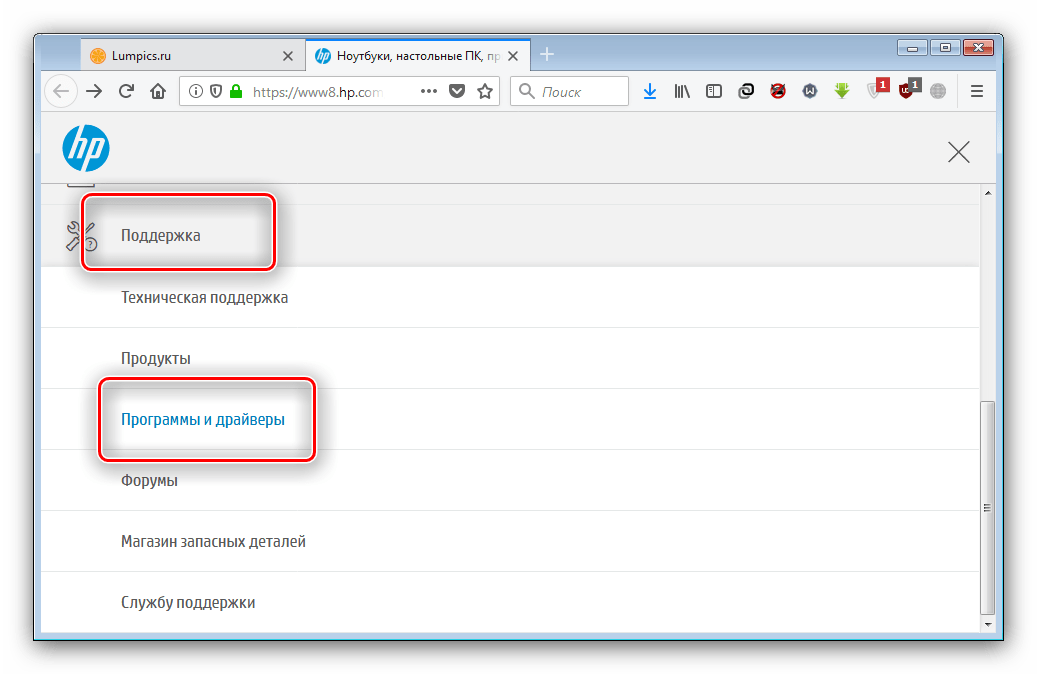
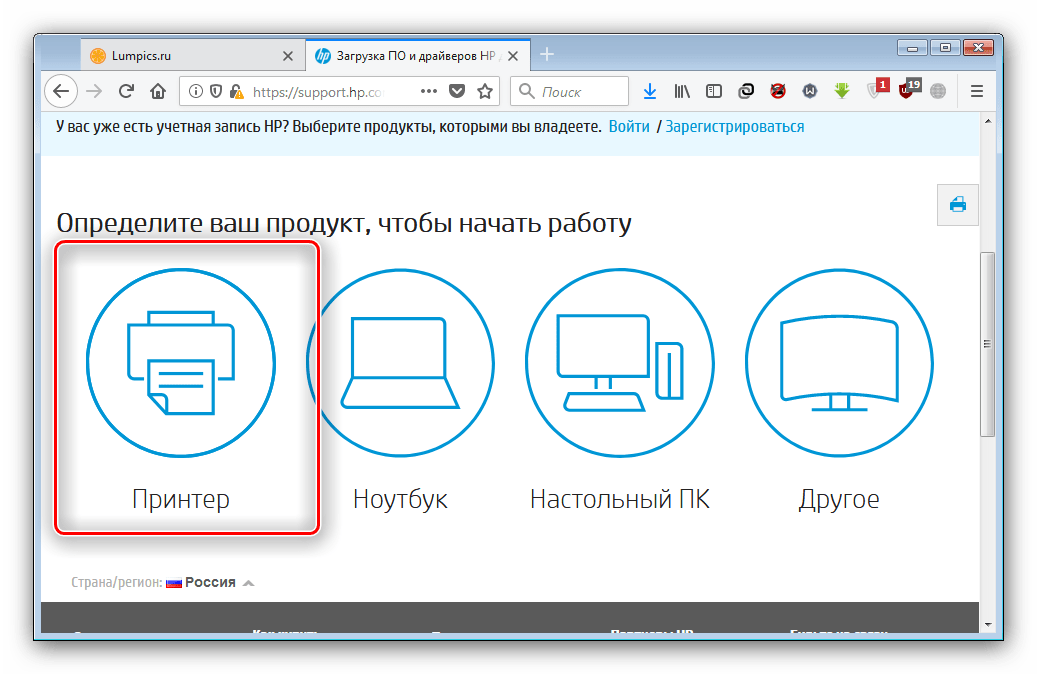
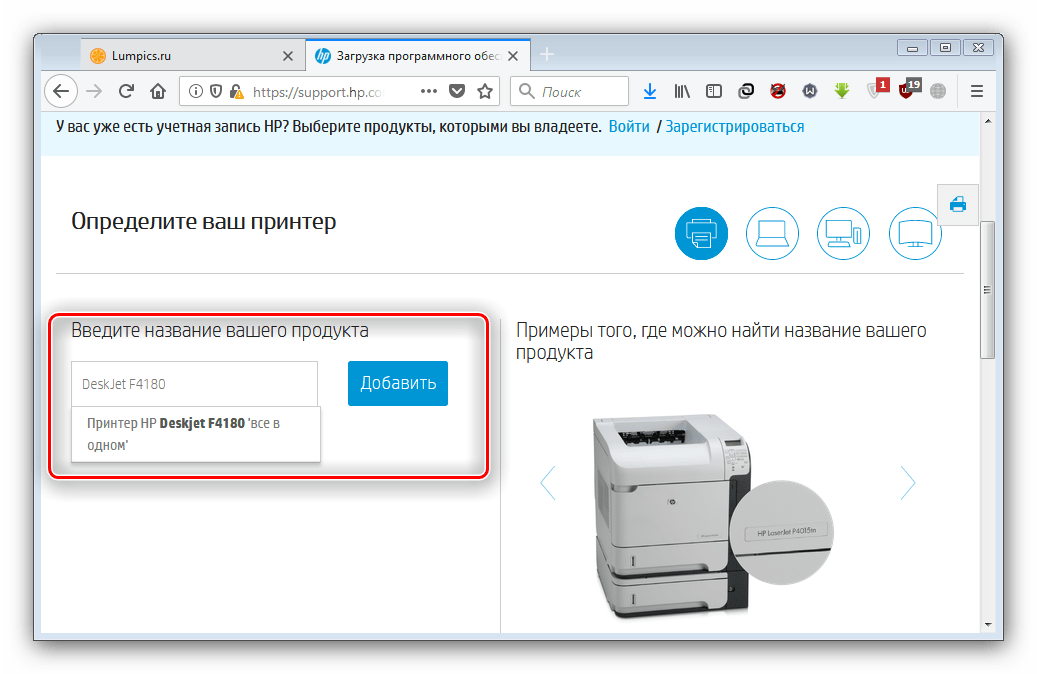
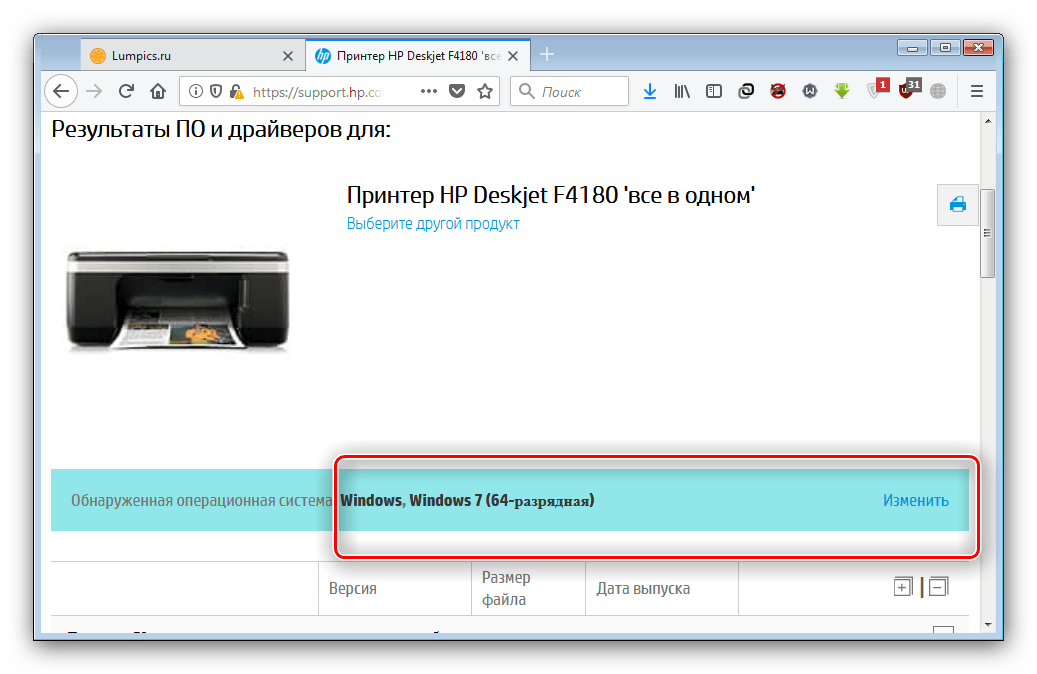
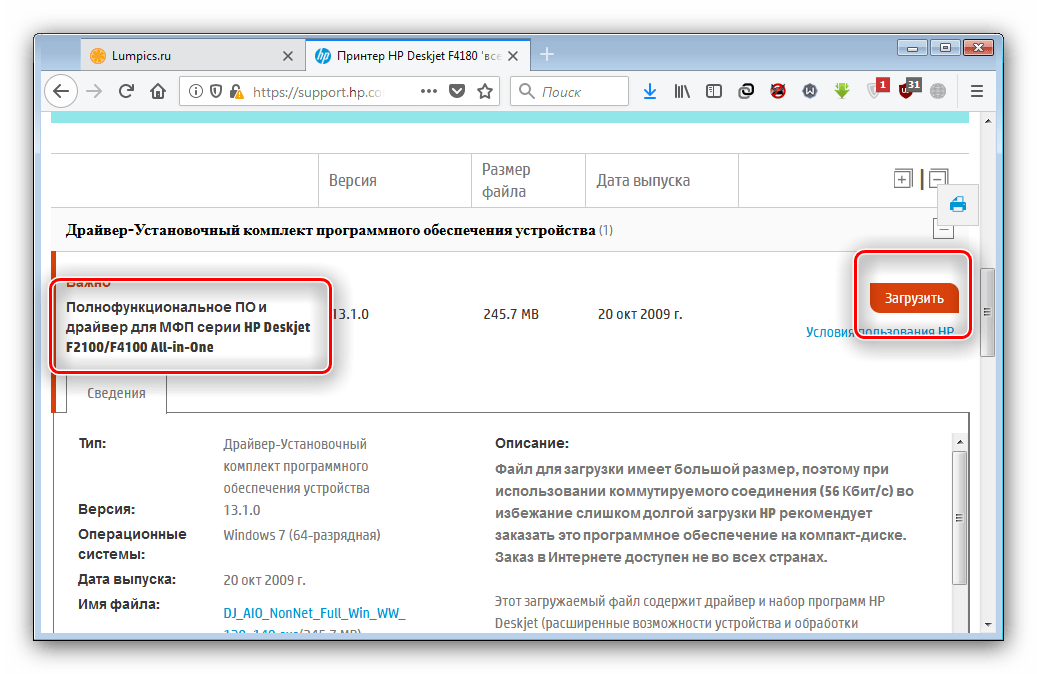
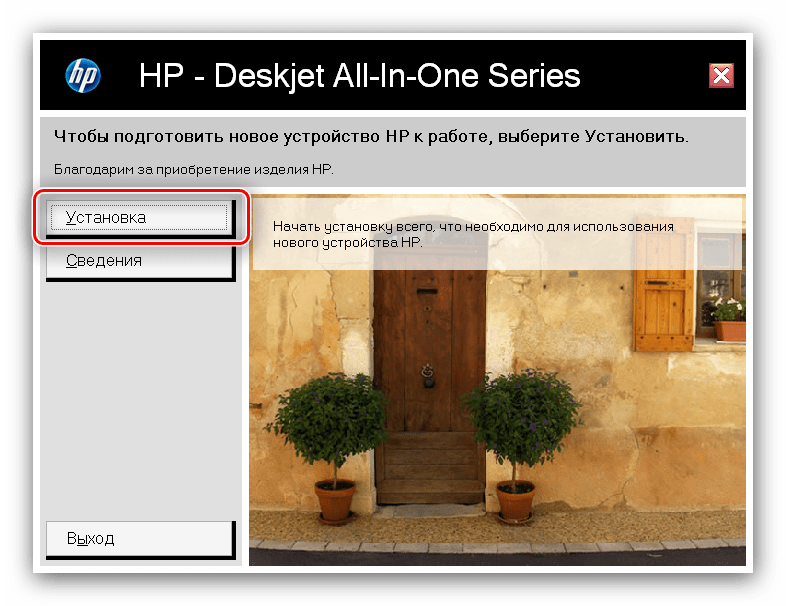
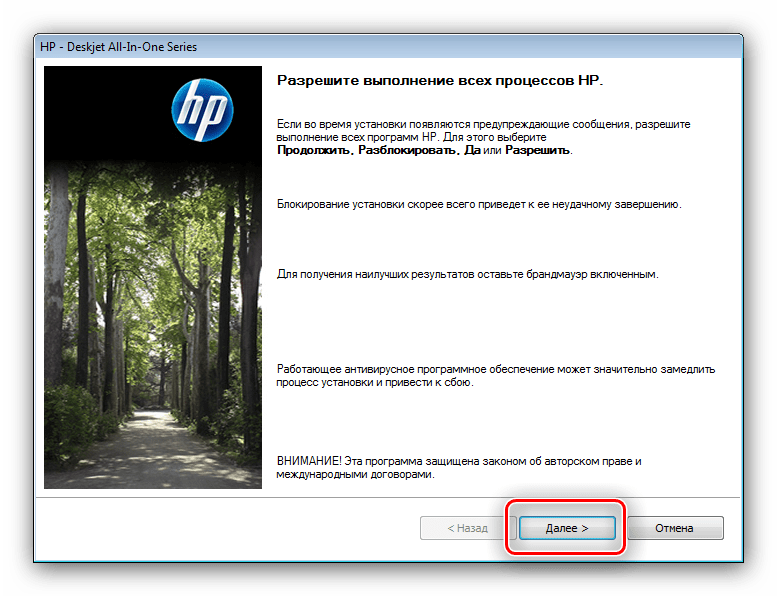
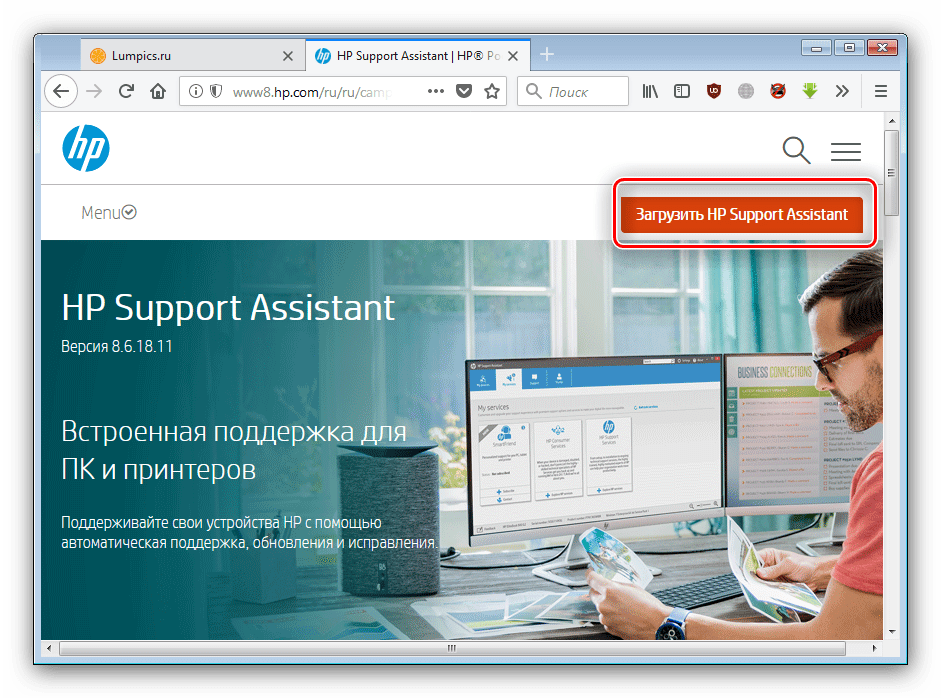
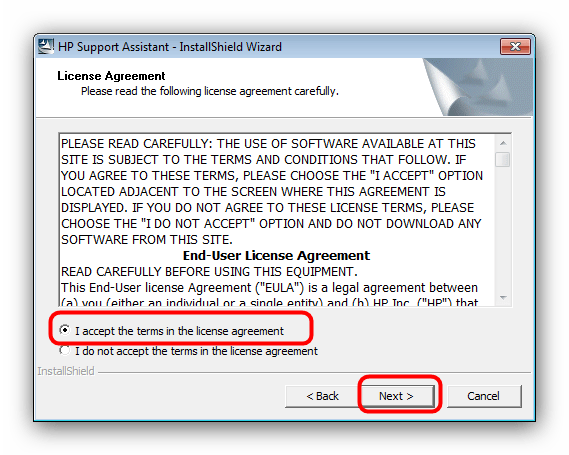
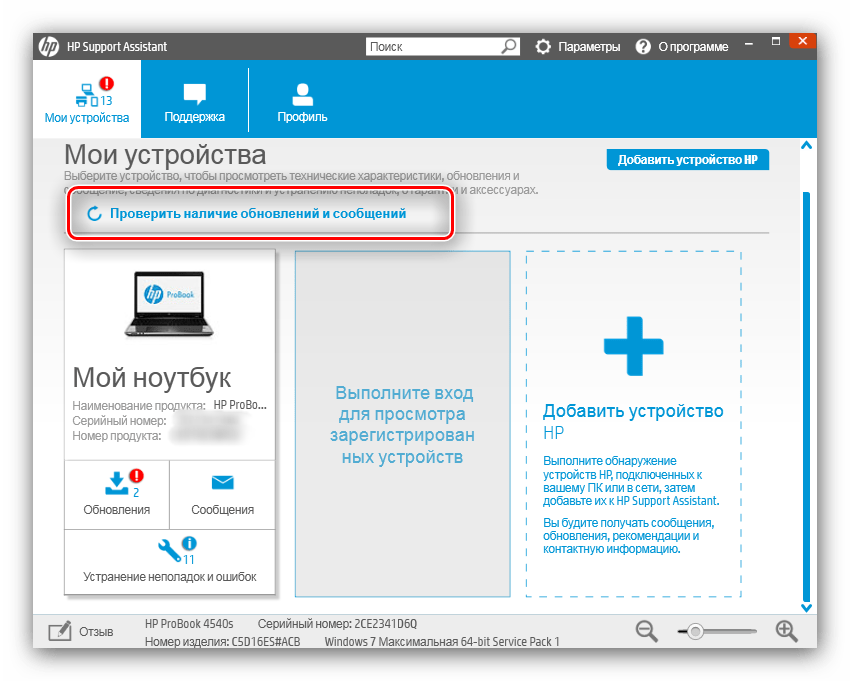
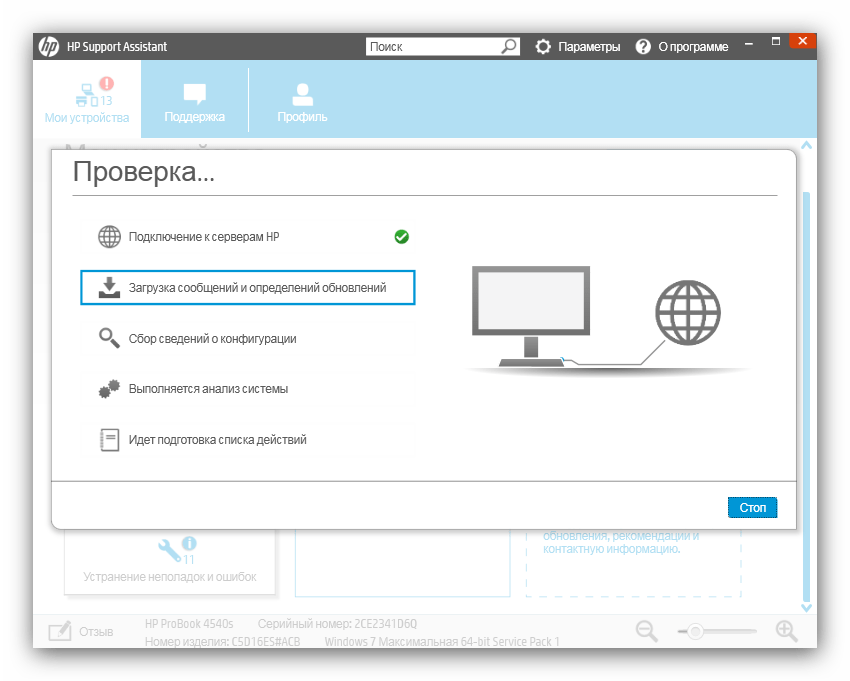
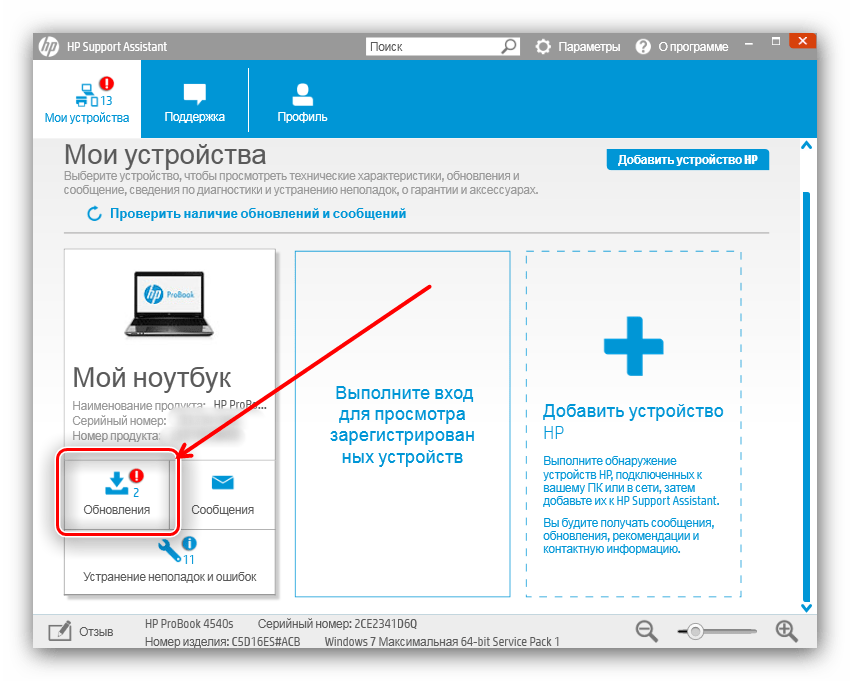
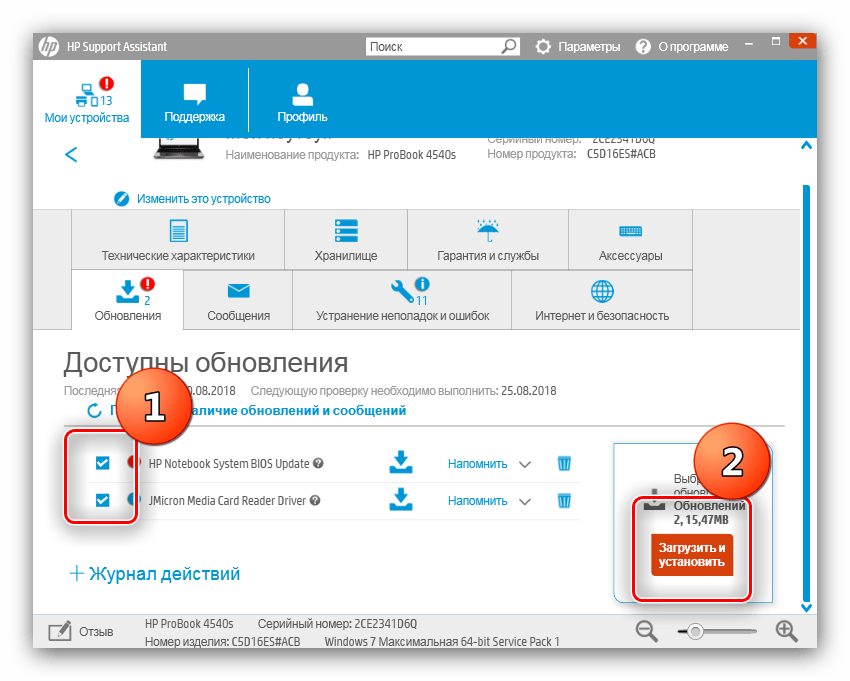
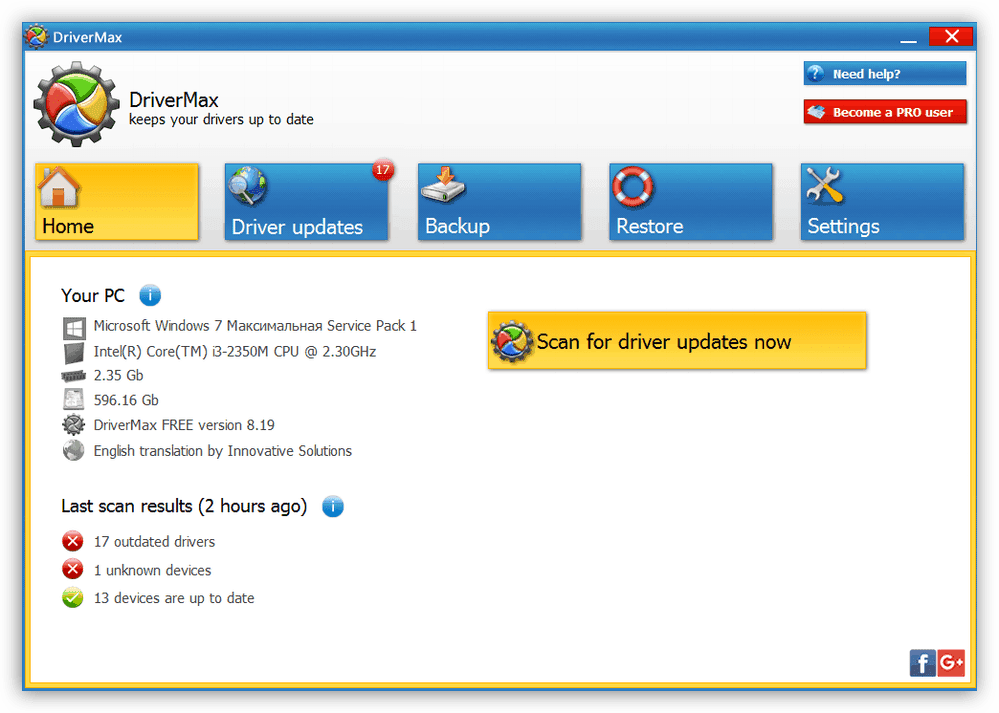
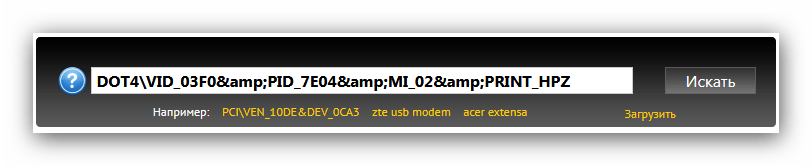
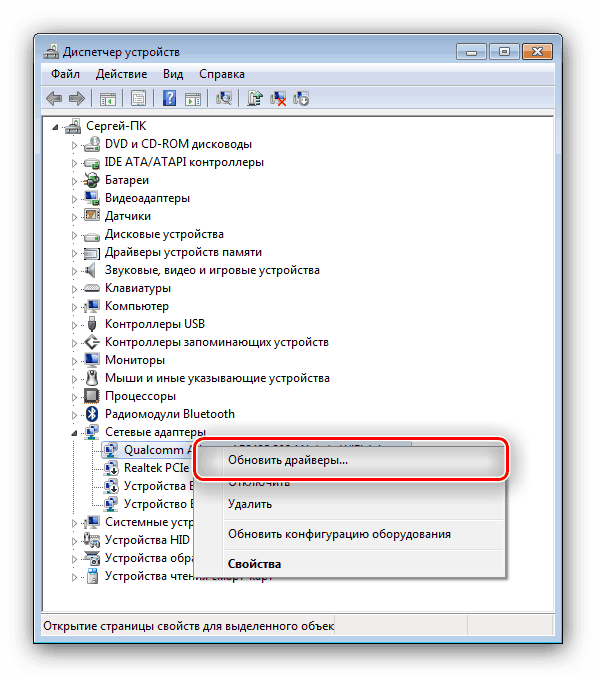













Спасибо огромное. Несколько дней до этой статьи мучилась. А теперь проблема решена!